كيفية إصلاح جهاز الكمبيوتر المصاب بالفيروسات عندما يفشل Windows في التمهيد [الدليل]
على الرغم من أن برامج مكافحة الفيروسات بما في ذلك MS Security Essentials و Avira و Avast و Norton AntiVirus وما إلى ذلك ، تساعدنا في حماية النظام من البرامج الضارة والفيروسات وبرامج التجسس وبرامج تسجيل المفاتيح و أخرى مثل البرامج التي من المحتمل أن تكون ضارة ، في بعض الأحيان تتمكن التطبيقات المصابة بالبرامج الضارة من التسلل عبر ثغرات أمان مكافحة الفيروسات المنتشرة ومهاجمة تمهيد النظام معالجة. في مثل هذه الحالة ، لا تستطيع أجنحة مكافحة الفيروسات تحديد وإزالة التطبيقات / العمليات المصابة ما لم تقم بإصلاحها قطاعات تمهيد النظام المصابة ، ثم التمهيد في Windows لإجراء عملية إزالة الفيروسات على القرص بأكمله. في هذا المنشور ، سنوضح لك كيفية تنظيف نظامك من الفيروسات عندما لا يمكنك التمهيد في Windows.
باستخدام Ubuntu Live Disk
في وقت سابق ، قمنا بإرشادك كيفية إنشاء Ubuntu Live USB مستمر ثم استخدامه لإعادة تعيين مسؤول Windows 7 وكلمة مرور الحساب القياسية, مسح بيانات القرص الصلبو استعادة بيانات القرص الصلب وإصلاح الأجزاء المفقودة. نظرًا لأن Ubuntu Live Disk لا يتطلب تمهيد نظام التشغيل المثبت للوصول إلى محرك الأقراص الثابتة الأساسي ، يمكننا استخدامه لفحص النظام بحثًا عن التطبيقات والبرامج النصية المصابة بالفيروسات.
أولا ، اتبع خطوات لإنشاء Ubuntu Live Disk. بمجرد الانتهاء ، انتقل إلى جهاز الكمبيوتر المصاب بالفيروسات وقم بتغيير خيار أولوية التمهيد من قائمة BIOS. كل ما تحتاجه هو إعادة تشغيل النظام ، والضغط على مفتاح F2 أو F10 أو DEL أو مفتاح آخر محدد للنظام للدخول إلى قائمة BIOS. الآن ، انتقل إلى قائمة التمهيد وقم بتعيين USB خارجي / قرص صلب كخيار التمهيد الأول. الآن ، قم بتوصيل قرص Ubuntu Live ، واحفظ التغييرات التي تم إجراؤها على BIOS وأعد تشغيل النظام. سوف يأخذك إلى قائمة التمهيد Ubuntu Live ، حدد قم بتشغيل Ubuntu من USB هذا واضغط على Enter لبدء تحميل Ubuntu OS.
تمامًا مثل Windows ، يدعم Ubuntu مجموعة واسعة من مجموعات مكافحة الفيروسات بما في ذلك Avast و Bitdefender و F-PROT antivirus etc ، ولكن نظرًا لأن نظام التشغيل القائم على Linux ليس عرضة للبرامج الضارة والفيروسات وما شابه ، فلا يثبت العديد من المستخدمين على أنظمة Linux الخاصة بهم. يتوفر Avast Workstation مجانًا ، ويوفر طريقة سهلة لفحص ليس فقط وسائط التخزين الإضافية ، ولكن أيضًا محركات الأقراص الصلبة الخارجية. قم بتنزيل Avast Linux Home Edition (حزمة DEB) ، انقر بزر الماوس الأيمن فوق حزمة DEB ، وحدد فتح باستخدام مركز برمجيات أوبونتو.

سيفتح مركز برمجيات أوبونتو. الآن ، انقر فقط تثبيت لبدء التثبيت أفاست لينوكس هوم إيديشن. عند اكتمال التثبيت ، أغلق مركز برمجيات أوبونتو.
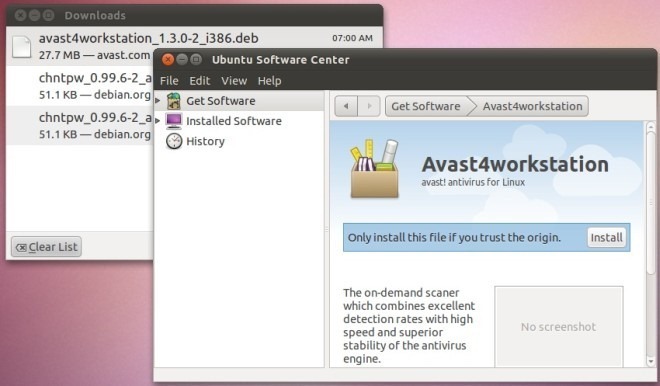
قبل إطلاق أفاست! ، تحتاج إلى تركيب القرص الصلب ، والذي سيتم فحصه بحثًا عن الفيروسات. بالنسبة لمحرك الأقراص الثابتة الذي يحتوي على أقسام متعددة ، قم بتثبيت القسم حيث تم تثبيت Windows. انقر فوق الأماكن على اللوحة ، وانقر فوق القرص الثابت للتثبيت.
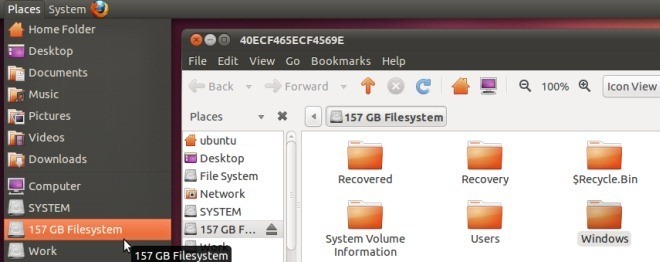
بمجرد تحديد القرص الصلب ، انتقل إلى التطبيقات -> قائمة الملحقات ، وحدد أفاست! مضاد للفيروسات.

قبل أن تبدأ عملية المسح ، تحتاج إلى تحديث قاعدة بيانات تعريف الفيروسات ؛ فقط انقر تحديث قاعدة البيانات لتنزيل جميع تعريفات الفيروسات الأساسية. الآن ، تمكين المجلدات المحددة الخيار ، ثم انقر فوق الزر إضافة.
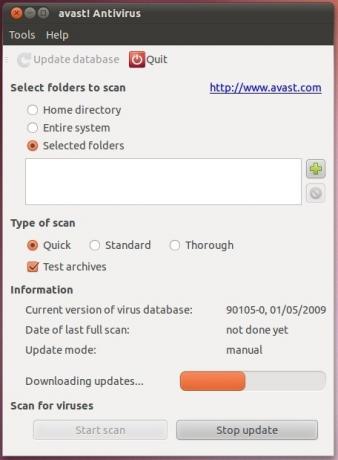
ستجد القرص الصلب تحت وسائل الإعلام مجلد؛ وسعت الموقع مع رمز المنزل تليها وسائل الإعلام المجلد لتحديد مجلد القرص الثابت / القسم المطلوب.
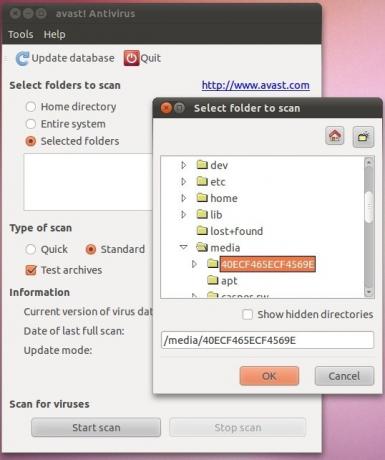
يؤدي النقر فوق "موافق" إلى إضافة القرص الثابت إلى مسح المواقع قائمة. وبالمثل ، يمكنك إضافة المزيد من المواقع إلى القائمة من أقسام القرص الصلب المختلفة. عند إضافة جميع المواقع ، اضغط ابدأ المسح لبدء عملية فحص الفيروسات. سيفتح تقرير نتيجة المسح بعد مسح جميع المواقع المحددة. من عند نتائج الفحص الأخير النافذة ، يمكنك نقل الملفات إلى صدر, نقل أو إعادة تسمية لهم ، أو حذف منهم من القرص الثابت الخاص بك عن طريق قائمة السياق انقر بزر الماوس الأيمن.
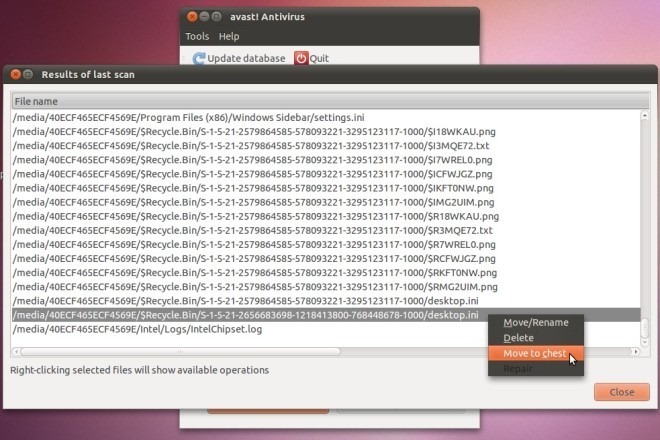
استخدام SARDU (أداة قرص الإنقاذ Shardana Antivirus)
عندما يتعلق الأمر بإصلاح مشكلات النظام ومسح الأقراص الصلبة بحثًا عن الفيروسات دون تشغيل نظام التشغيل ، فإن SARDU يوفر بيئة بسيطة لكنها قوية لإجراء العديد من عمليات إصلاح النظام. بالنسبة لأولئك الذين ليسوا على دراية بـ SARDU ، يمكن أن يحرق عددًا من مجموعات مكافحة الفيروسات القابلة للتمهيد وإصلاح النظام المرافق وأنظمة التشغيل الحية على USB / CD واحد ، مما يتيح للمستخدمين إجراء جميع العمليات الأساسية لإصلاحها القضايا. نظرًا لأنه تم تصميم SARDU خصيصًا لفحص النظام بحثًا عن الفيروسات وتحديد مشكلات تمهيد نظام التشغيل ، يمكنك استخدامه للحرق قرص الإنقاذ المضاد للفيروسات المفضل لديك (إن وجد) إلى USB ، ثم قم بتمهيده لفحص النظام بحثًا عن الفيروسات و البرامج الخبيثة. للبدء ، عليك أولاً إنشاء قرص SARDU. وتجدر الإشارة إلى أنه يمكنك اختيار إضافة العديد من أدوات مكافحة الفيروسات إلى USB الخاص بك.

بمجرد حرق أدوات مكافحة الفيروسات القابلة للتمهيد ، قم بتوصيل القرص في جهاز الكمبيوتر المصاب بالفيروسات ، وافتح قائمة BIOS. الآن ، اضبط USB خارجي / قرص صلب كخيار التمهيد الأول وإعادة تشغيل النظام بعد حفظ التغييرات التي تم إجراؤها على BIOS. ستفتح قائمة تمهيد SARDU ، التي تحتوي على أدوات مكافحة الفيروسات وإصلاح النظام المحددة. إذا اخترت ، على سبيل المثال ، الاختيار قرص الإنقاذ AVG أثناء تشغيل USB القابل للتشغيل من SARDU ، انتقل إلى القائمة مكافحة الفيروسات، ثم حدد التمهيد من AVG.

سيبدأ تحميل قرص تمهيد AVG ، وينقلك إلى قائمة تمهيد AVG. الآن ، حدد القرص المضغوط AVG Rescue لإجراء عمليات فحص الفيروسات.
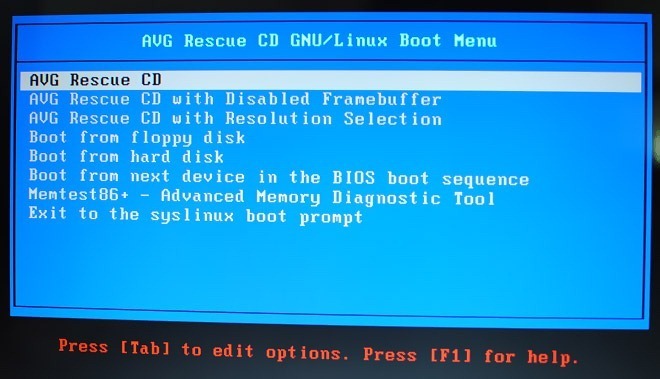
عند تحديد خيار AVG Rescue ، سيبدأ في تركيب جميع الأقسام. بمجرد الانتهاء ، سترى القائمة الرئيسية ، التي تحتوي على خيارات لإجراء فحص النظام عند الطلب ، وعرض نتائج الفحص السابقة ، تكوين خيارات مكافحة الفيروسات وتنزيل التحديث الأساسي وتشغيل البرامج النصية لإصلاح المشكلات المعروفة وتغيير قاعدة بيانات الفيروسات و هكذا. لإجراء عملية فحص الفيروسات ، انتقل إلى مسح الخيار ، واضغط على Enter ،
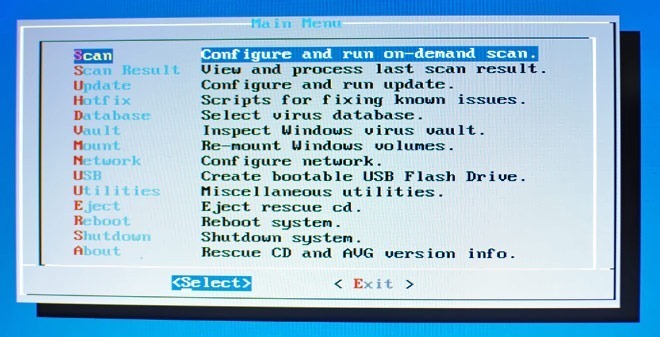
سيطلب منك تحديد إما أحجام أو أدلة محددة داخل الأقسام المحملة للمسح الضوئي. نوصي باختيار جميع أقسام القرص الصلب للعثور على الفيروسات والبرامج الضارة. عند تحديد وحدات التخزين ، سيقدم خيارات المسح بما في ذلك المسح داخل المحفوظات ، تقرير كلمة المرور الملفات المحمية ، الإبلاغ عن قنابل الأرشيف ، استخدام الاستدلال للمسح الضوئي ، فحص ملفات تعريف الارتباط ، التعرف على الامتدادات المخفية إلخ لتضمين عمليات مسح إضافية ، انتقل إلى الخيار الذي تريد تمكينه واضغط على مفتاح المسافة.
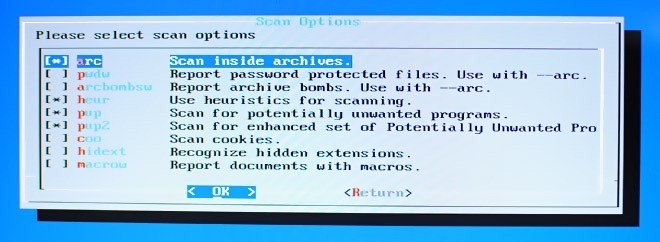
بمجرد الانتهاء ، اضغط على Enter لبدء مسح وحدات التخزين المحملة المحددة.
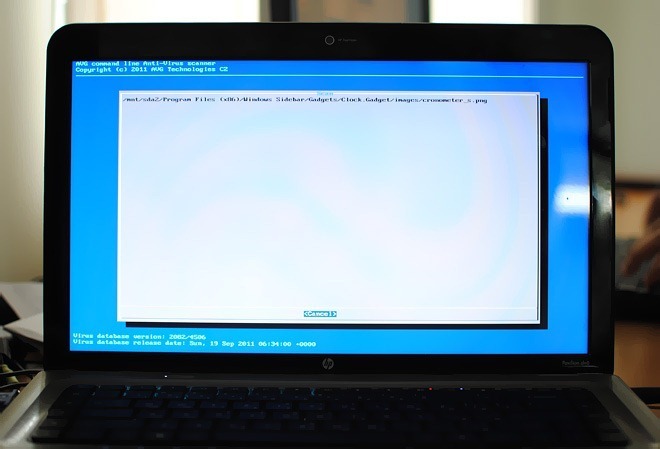
نأمل ، بعد اتباع الخطوات المذكورة أعلاه ، ستتمكن من إزالة فيروسات تمهيد النظام والبرامج الضارة تمامًا من جهاز الكمبيوتر. إذا لم تنجح أي من الأساليب المذكورة أعلاه بالنسبة لك ، فنحن نوصي باستخدام Hiren’s Boot CD لتنفيذ عمليات إزالة الفيروسات في قطاع التمهيد.
بحث
المشاركات الاخيرة
كيفية إصلاح التطبيقات الرمادية بعلامات تعجب على Windows 10
إذا كنت ترى مربعات التطبيق في قائمة ابدأ أو قائمة التطبيقات بعلامة ...
Windows 7 Theme Manager التنزيلات وإدارة الخلفيات حسب الفئة
مدير سمات ويندوز 7 هو مدير سمة بديل لأداة إدارة السمات الأصلية لنظا...
إنشاء مجلدات افتراضية لتمييز الملفات والمجموعات باستخدام مدير ملفات Tabables
كلنا نتبع ممارسات إدارة الملفات الأساسية كل يوم. نضع الملفات في مجل...



